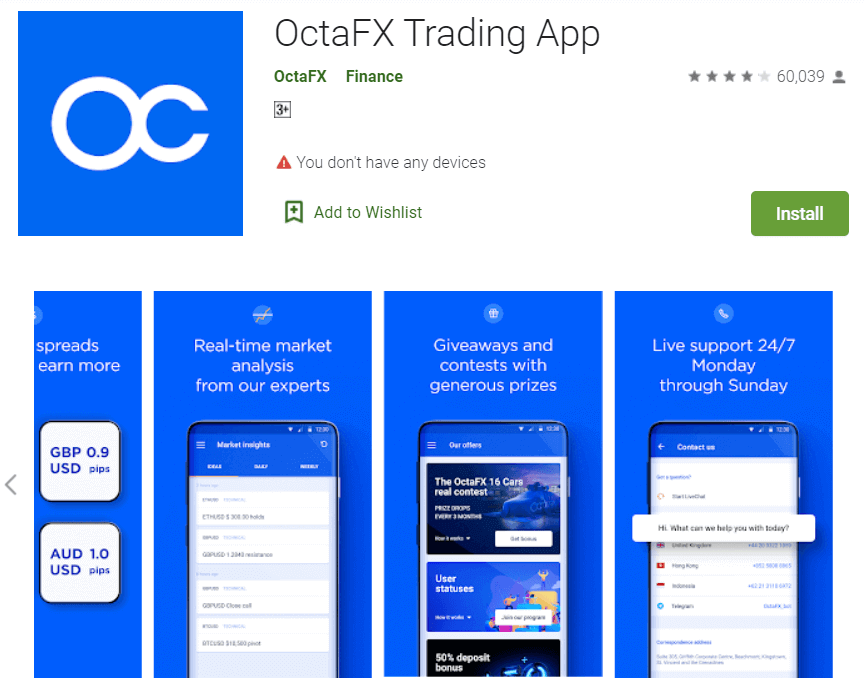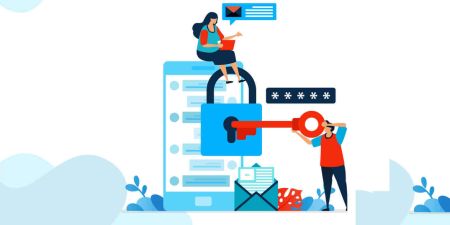Octa Bejelentkezés - Octa Hungary - Octa Magyarország
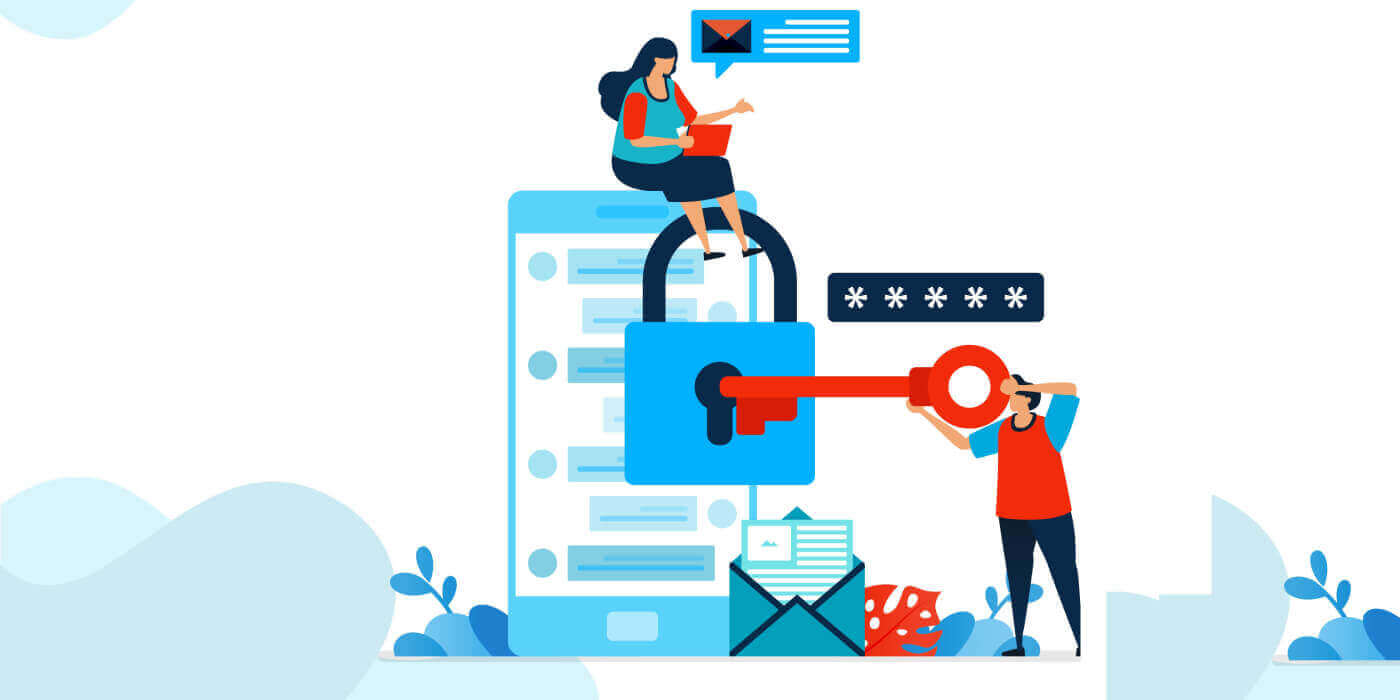
Hogyan lehet számlát nyitni az Octánál
Hogyan lehet kereskedési számlát nyitni
Kereskedési számla nyitásához kövesse a lépésről lépésre szóló utasítást:
1. Nyomja meg a Számlanyitás gombot.
A Fiók megnyitása gomb a weboldal jobb felső sarkában található. Ha nehezen találja, a regisztrációs oldal linkjével elérheti a regisztrációs űrlapot.
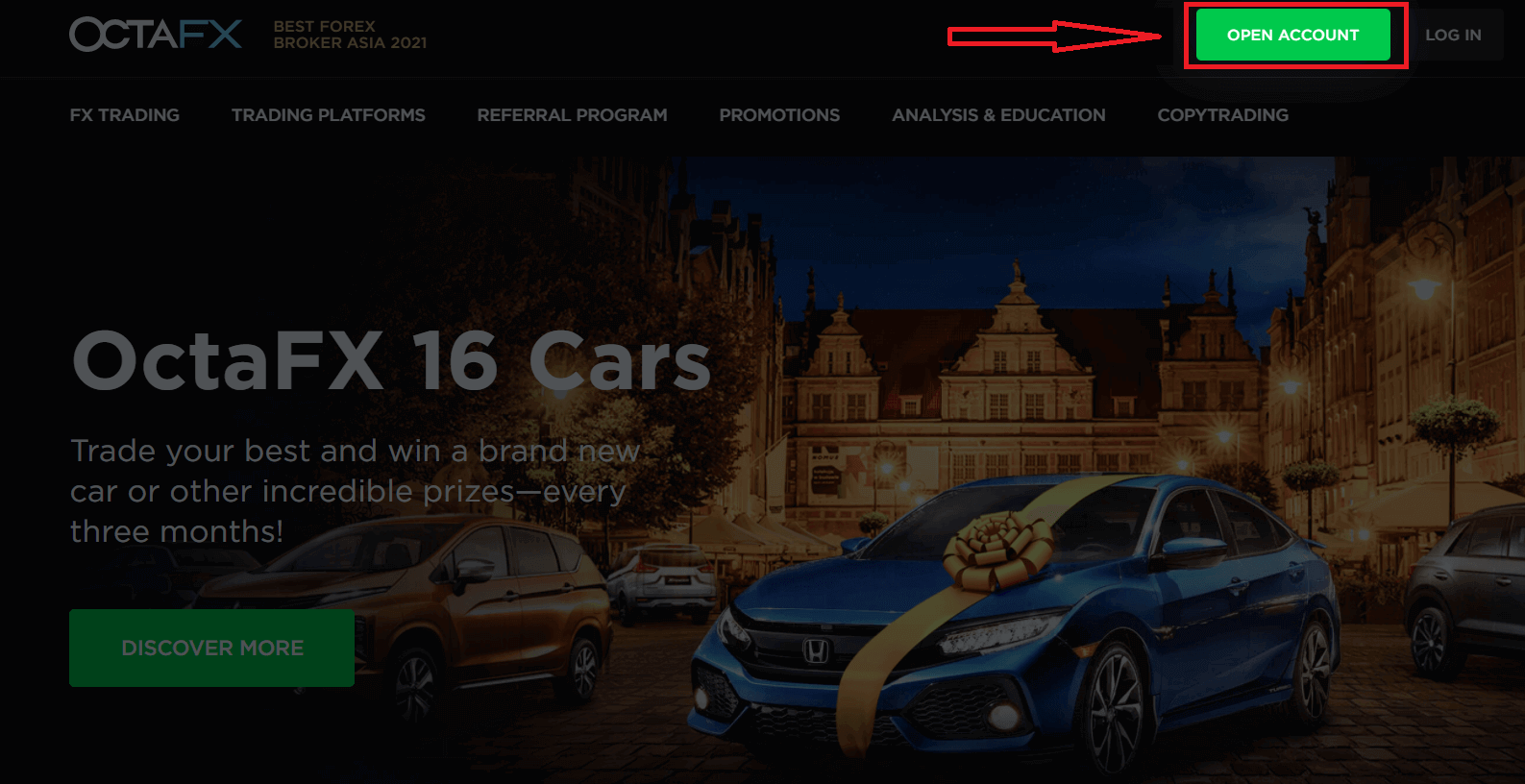
2. Töltse ki adatait.
Miután megnyomta a Fiók megnyitása gombot, megjelenik egy regisztrációs űrlap, amely az adatainak megadását kéri. Az adatok megadása után nyomja meg a Fiók megnyitása gombot az űrlap alatt. Ha úgy döntött, hogy regisztrál a Facebookra vagy a Google-ra, töltse ki a hiányzó adatokat, és nyomja meg a Tovább gombot.
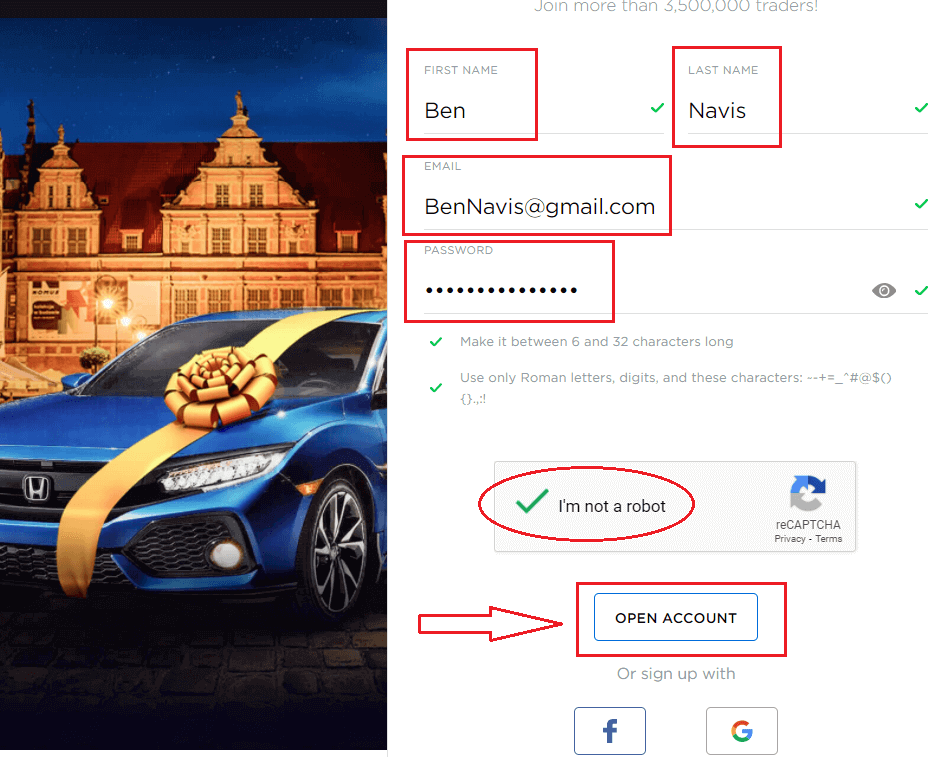
3. Igazolja e-mail címét.
Az adatok megadása és az űrlap elküldése után megerősítő e-mailt küldünk. Az e-mail megtalálása és megnyitása után nyomja meg a Megerősítés gombot .
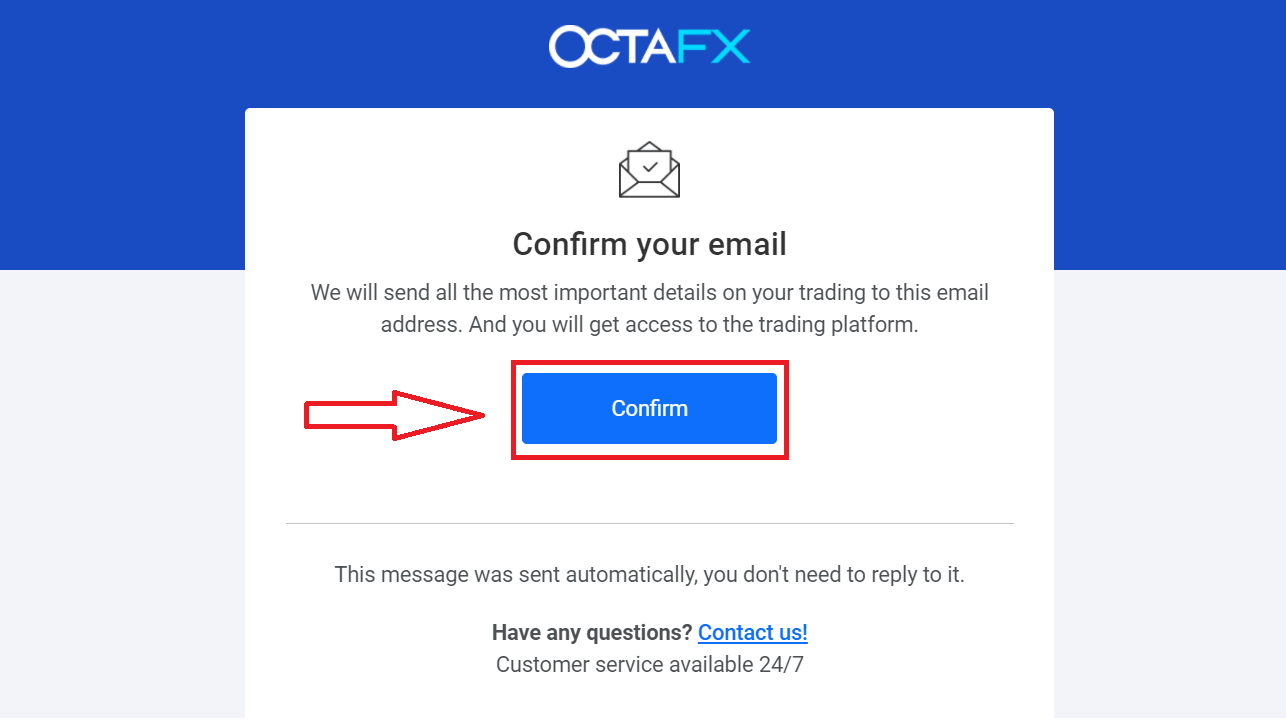
4. Töltse ki személyes adatait.
Miután megerősítette e-mail-címét, átirányítjuk weboldalunkra, ahol megadhatja személyes adatait. A megadott információknak pontosnak, relevánsnak, naprakésznek kell lenniük, és a KYC szabványoknak és ellenőrzésnek kell alávetni. Felhívjuk figyelmét, hogy a Forex kereskedéshez nagykorúnak kell lennie.
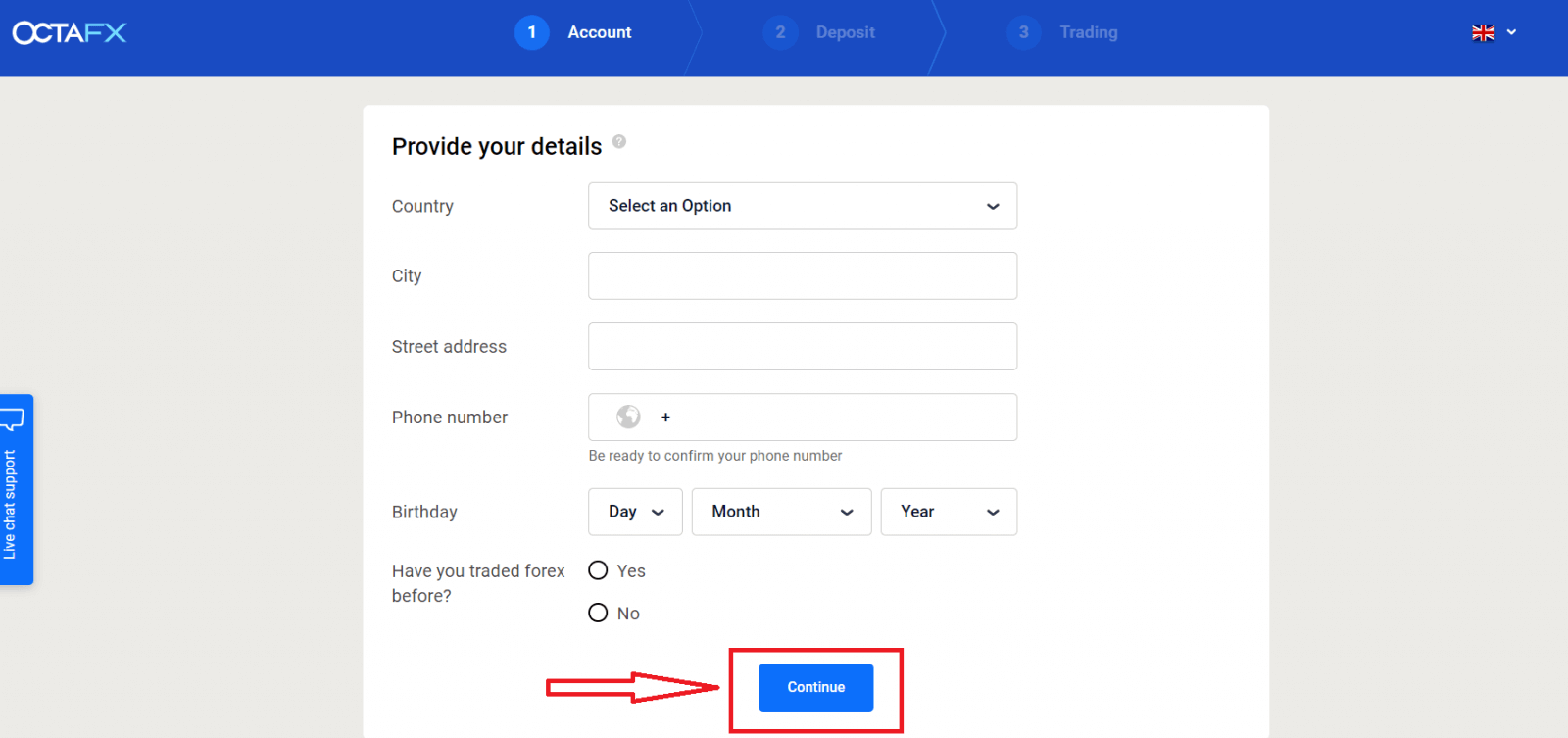
5. Válasszon kereskedési platformot.
Ezután ki kell választania, hogy melyik kereskedési platformot szeretné használni. A rendszer kéri, hogy válasszon valódi vagy demószámla között.
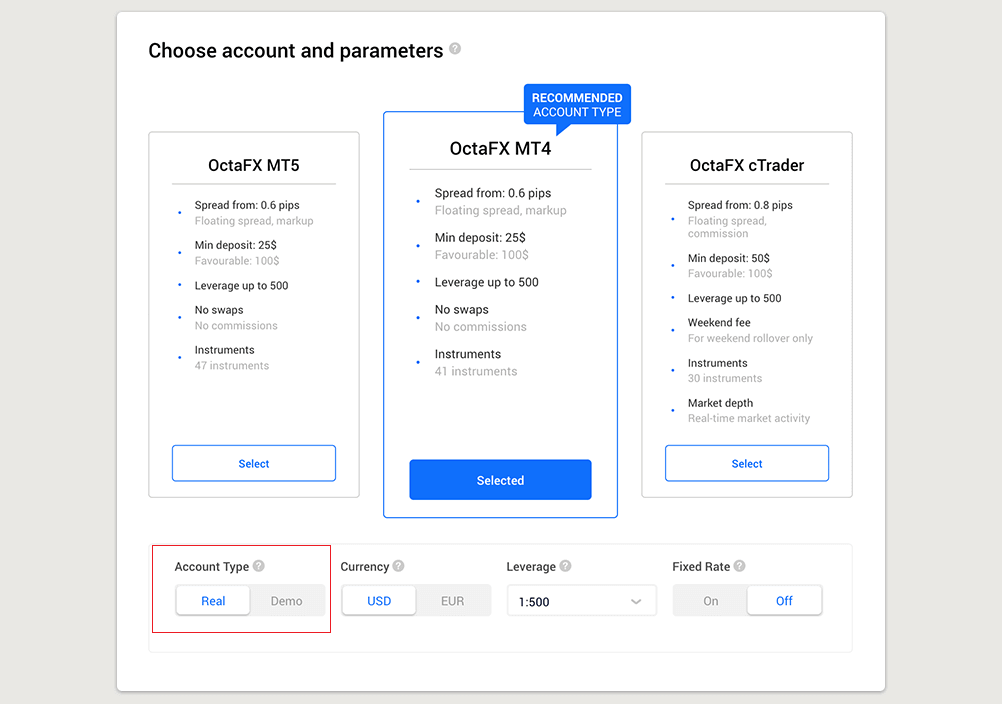
Annak megértéséhez, hogy melyik számla a legmegfelelőbb az Ön számára, tekintse meg a Forex számlák és típusaik részletes összehasonlítását, és hasonlítsa össze az Octa kereskedési platform szolgáltatásait. A legtöbb ügyfél általában az MT4 platformot választja.
Miután kiválasztotta a kívánt platformot, ki kell választania, hogy valódi vagy ingyenes demószámlát szeretne nyitni. A valódi számla valódi pénzt használ, míg a demo számla lehetővé teszi a virtuális valuta használatát kockázat nélkül.
Bár nem vehet fel pénzt a demószámláról, gond nélkül gyakorolhatja a stratégiákat és megismerheti a platformot.
6. Teljes fiókválasztás.
- A platform kiválasztása után nyomja meg a Folytatás gombot a fiók létrehozásának véglegesítéséhez.
- Megjelenik fiókja összefoglalója, beleértve:
- Számlaszám
- Számla típusa (demó vagy valódi)
- Számla pénzneme (EUR vagy USD)
- Tőkeáttétel (a fiókjában később bármikor módosíthatja)
- Jelenlegi egyenleg
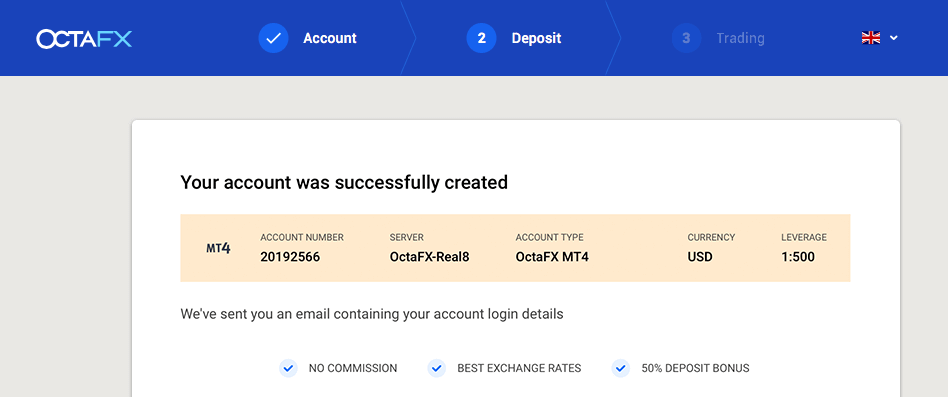
7. Tegye meg első befizetését, és nyújtson be egy igazoló dokumentumot a visszavonáshoz.
Ezután befizetheti első befizetését, vagy először befejezheti az ellenőrzési folyamatot.
Felhívjuk figyelmét, hogy AML és KYC irányelveink értelmében ügyfeleinknek igazolniuk kell fiókjukat a szükséges dokumentumok benyújtásával. Indonéz ügyfeleinktől csak egy dokumentumot kérünk. Le kell fényképeznie KTP-jét vagy SIM-kártyáját, és el kell küldenie. Ez a módszer igazolja, hogy Ön kizárólagos kereskedési számla tulajdonosa, és biztosítja, hogy nincs jogosulatlan hozzáférés.
A fenti lépések követésével kereskedési fiókot hozhat létre az Octa-n. A kereskedés megkezdéséhez el kell indítania a befizetési folyamatot.
Olvassa el, hogyan kell befizetni az Octánál.
Számlanyitás előtt fontos, hogy megismerkedjen az alábbi információkkal:
- Kérjük, fiók megnyitása előtt figyelmesen olvassa el az ügyfélszerződést.
- A forex margin kereskedés jelentős kockázatokkal jár. Mielőtt belépne a Forex piacra, tisztában kell lennie az ezzel járó kockázatokkal.
- Az AML és KYC házirendek védik a fiókokat az illetéktelen hozzáféréstől. A tranzakciók biztonsága érdekében dokumentumok ellenőrzésére van szükség.
Hogyan lehet megnyitni Facebook fiókkal
Ezen kívül lehetőséged van fiókodat a Facebookon keresztül megnyitni, és ezt néhány egyszerű lépésben megteheted:1. Kattintson a Facebook gombra
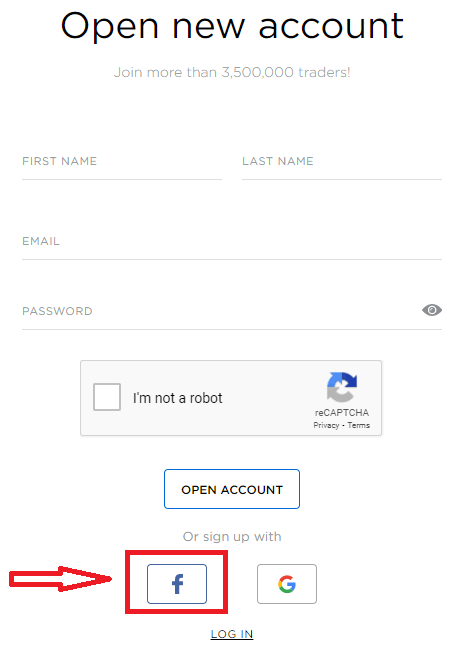
2. Megnyílik a Facebook bejelentkezési ablak, ahol meg kell adnia az e-mail címét korábban regisztráltál a Facebookon
3. Írd be a Facebook-fiókod jelszavát
4. Kattintson a „Bejelentkezés” gombra .
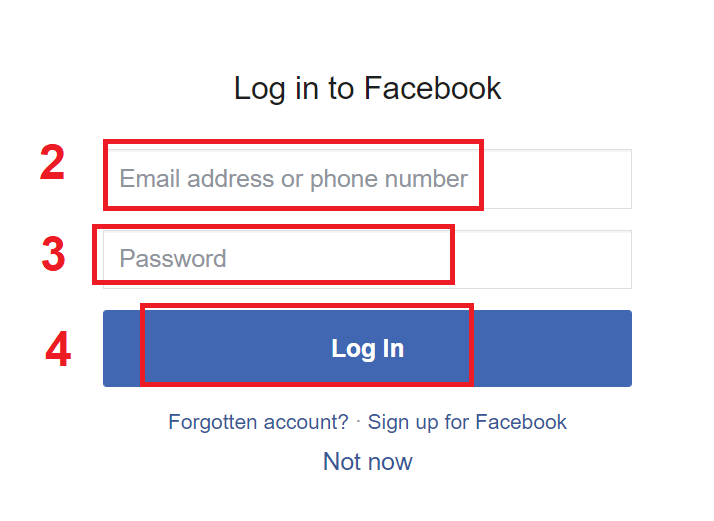
Miután a „Bejelentkezés” gombra kattintott , az Octa hozzáférést kér a következőkhöz: Neved, profilképed és e-mail címed . Kattintson a Folytatás gombra...
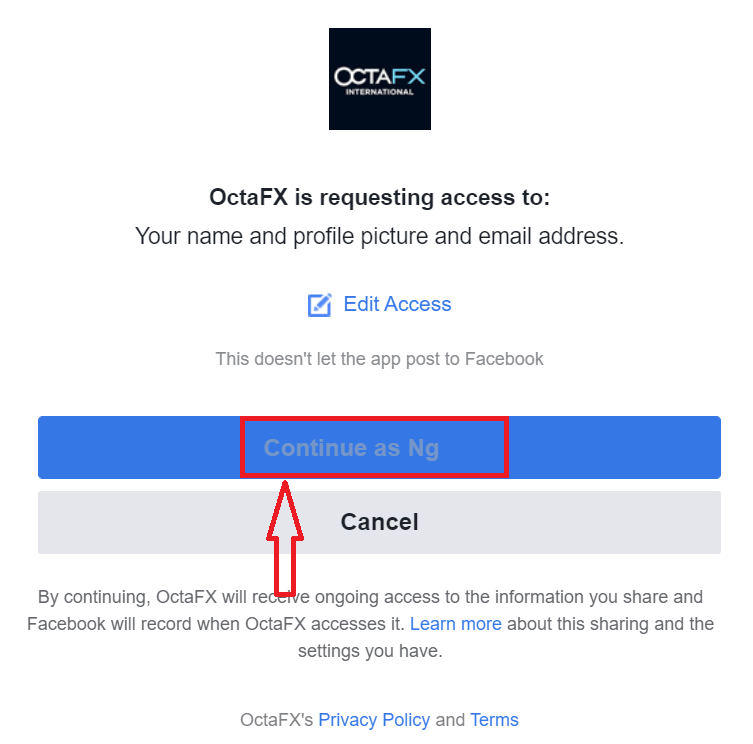
Ezt követően Ön automatikusan át lesz irányítva az Octa platformra.
Hogyan lehet megnyitni egy Google+-fiókkal
1. Ha Google+-fiókkal szeretne regisztrálni, kattintson a megfelelő gombra a regisztrációs űrlapon. 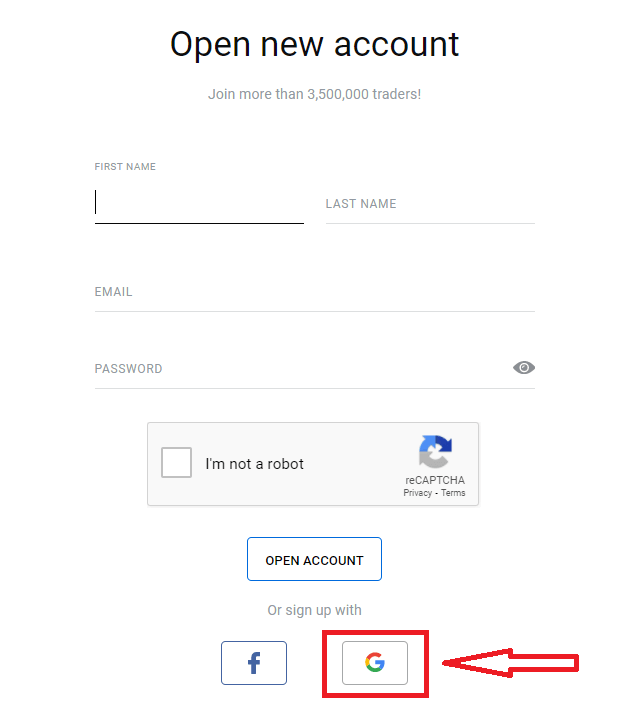
2. A megnyíló új ablakban írja be telefonszámát vagy e-mail címét, majd kattintson a „Tovább” gombra.
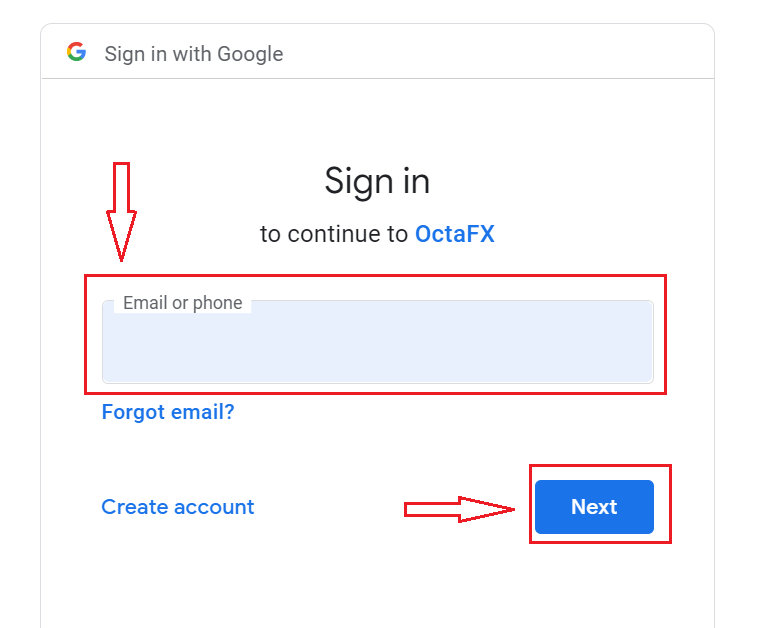
3. Ezután írja be Google-fiókja jelszavát, és kattintson a „Tovább” gombra.
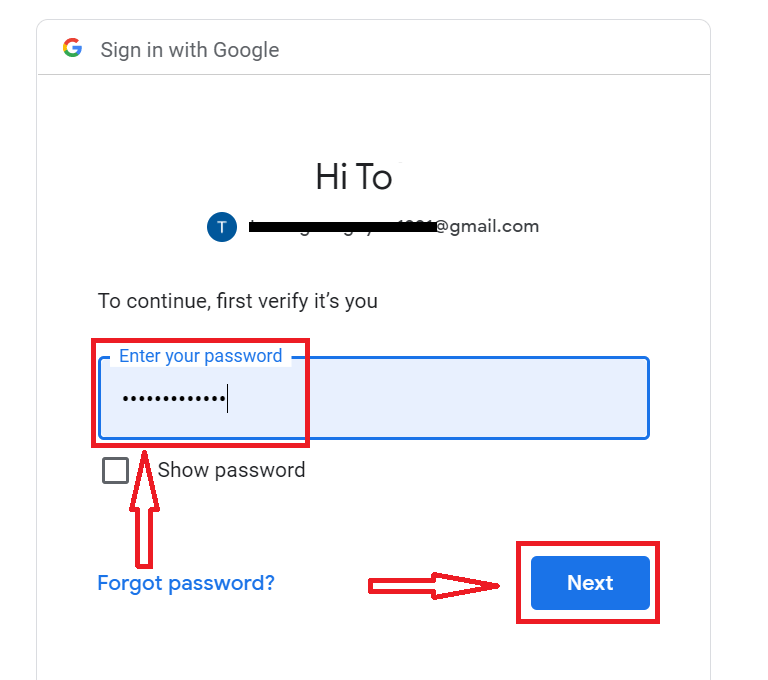
Ezt követően kövesse a szolgáltatástól az Ön e-mail címére küldött utasításokat.
Octa Android alkalmazás
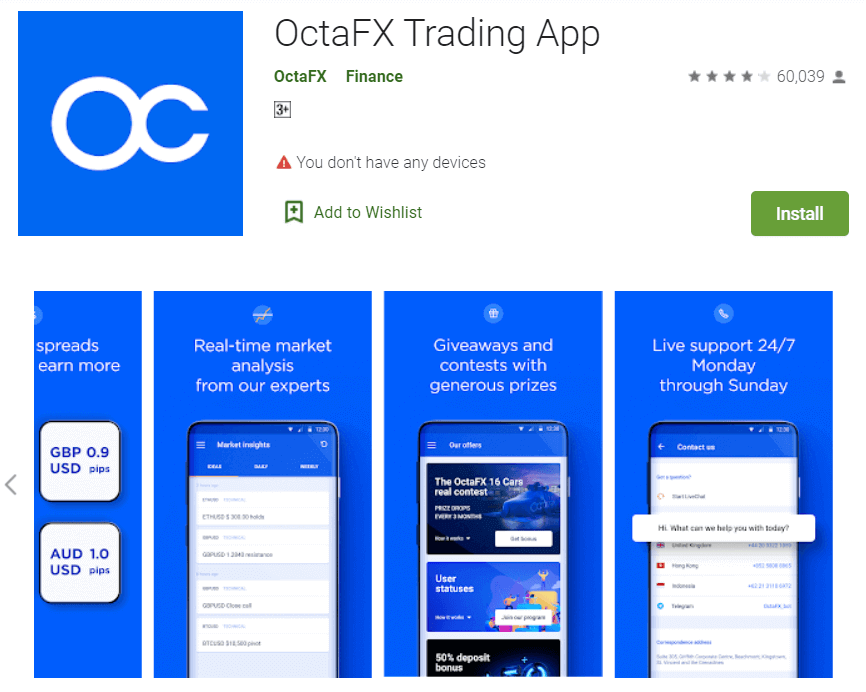
Ha Android mobileszközzel rendelkezik, le kell töltenie a hivatalos Octa mobilalkalmazást a Google Playről vagy innen . Egyszerűen keresse meg az „Octa – Mobile Trading” alkalmazást, és töltse le készülékére.
A kereskedési platform mobil verziója pontosan megegyezik a webes verziójával. Következésképpen nem lesz probléma a kereskedéssel és az átutalással. Ezenkívül az Octa kereskedési alkalmazás Androidra a legjobb alkalmazás az online kereskedéshez. Így magas besorolása van a boltban.
Számlanyitás GYIK
Már van számlám az Octánál. Hogyan nyithatok új kereskedési számlát?
- Jelentkezzen be a személyes területére a regisztrációs e-mail címével és a személyes terület jelszavával.
- Kattintson a Fiók létrehozása gombra a Saját számláim rész jobb oldalán, vagy kattintson a Kereskedési számlák lehetőségre, és válassza a Valódi számla megnyitása vagy a Demo számla megnyitása lehetőséget.
Milyen típusú fiókot válasszak?
Ez a preferált kereskedési platformtól és a kereskedni kívánt kereskedési eszközöktől függ. Itt összehasonlíthatja a fióktípusokat . Ha szükséges, később nyithat új fiókot.
Milyen tőkeáttételt válasszak?
Választhat 1:1, 1:5, 1:15, 1:25, 1:30, 1:50, 1:100, 1:200 vagy 1:500 tőkeáttételt MT4, cTrader vagy MT5 esetén. A tőkeáttétel egy virtuális hitel, amelyet a cég ad az ügyfélnek, és módosítja az Ön letéti követelményeit, azaz minél magasabb az arány, annál alacsonyabb marginra van szükség a megbízás megnyitásához. A megfelelő tőkeáttétel kiválasztásához használhatja Forex kalkulátorunkat. A tőkeáttétel később módosítható a személyes területen.
Hogyan jelentkezz be az Octa-ba
Hogyan lehet bejelentkezni az Octa fiókba?
- Nyissa meg az Octa mobilalkalmazást vagy a webhelyet.
- Kattintson a „ Bejelentkezés ” gombra.
- Adja meg e-mail címét és jelszavát.
- Kattintson a „Bejelentkezés” kék gombra.
- Kattintson a „ Facebook ” vagy „ Gmail ” elemre a közösségi hálózaton keresztüli bejelentkezéshez.
- Ha elfelejtette a jelszavát, kattintson az „ Elfelejtett jelszó ” gombra.
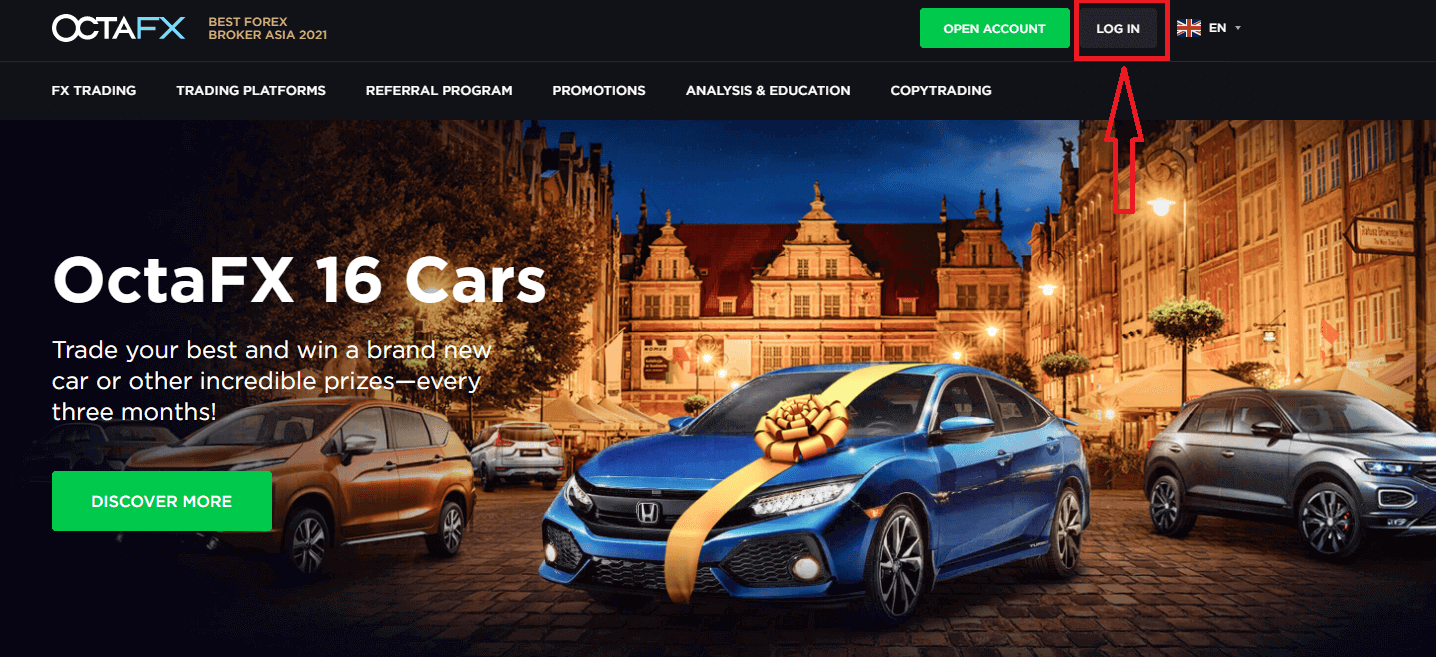
Az Octa-ba való bejelentkezéshez fel kell lépnie a kereskedési platform alkalmazására vagy webhelyére . A személyes fiókba való belépéshez (bejelentkezés) kattintson a „BEJELENTKEZÉS” gombra. Az oldal főoldalán, és adja meg a regisztráció során megadott bejelentkezési nevet (e-mail) és jelszót.
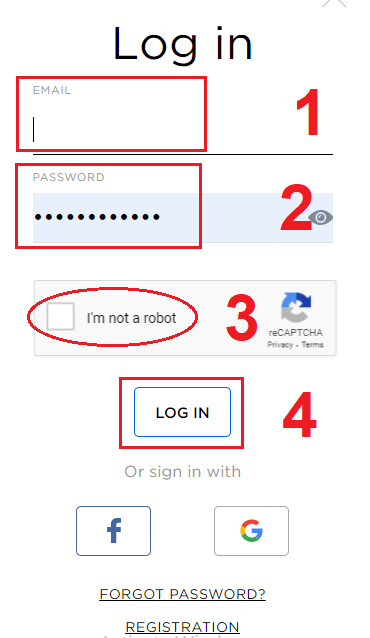
Hogyan jelentkezz be az Octa-ba a Facebookon?
Személyes Facebook-fiókjával is bejelentkezhet a webhelyre a Facebook logóra kattintva. A Facebook közösségi fiók webes és mobilalkalmazásokban használható. 1. Kattintson a Facebook gombra
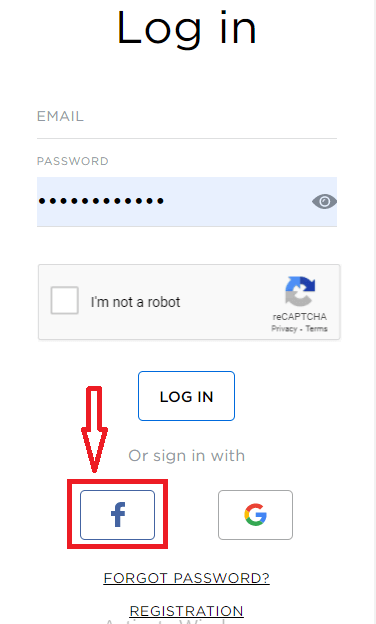
2. Megnyílik a Facebook bejelentkezési ablak, ahol meg kell adnia az e-mail címét, amelyet a Facebookon való regisztrációhoz használt
. A „Bejelentkezés” gombra kattintva az Octa hozzáférést kér a következőkhöz: Neved, profilképed és e-mail címed. Kattintson a Folytatás gombra... Ezt követően Ön automatikusan át lesz irányítva az Octa platformra.
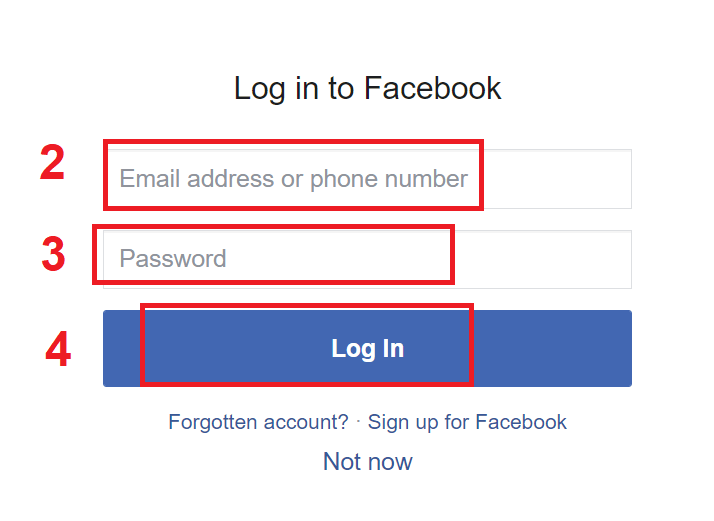
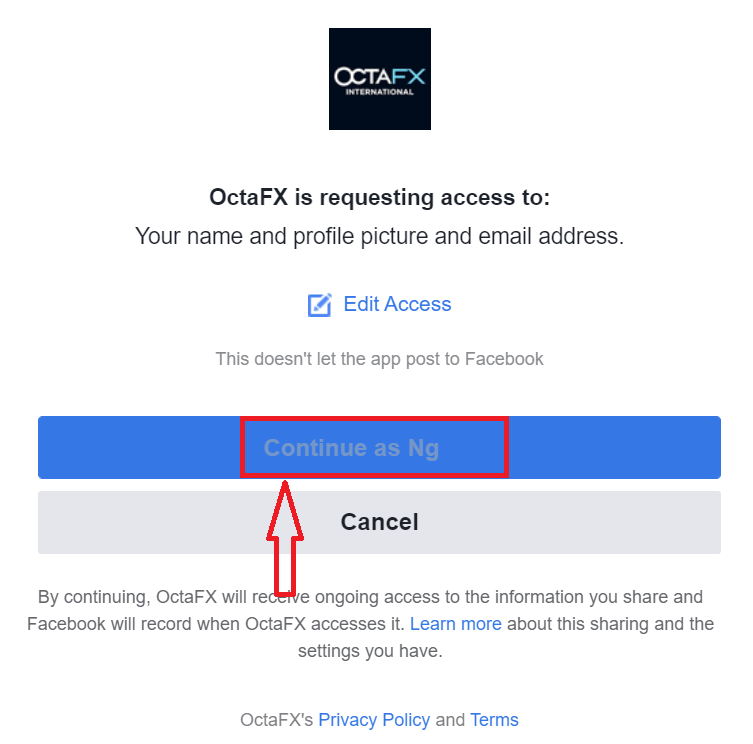
Hogyan jelentkezz be az Octa-ba a Gmail használatával?
1. A Gmail-fiókján keresztül történő engedélyezéshez kattintson a Google logóra.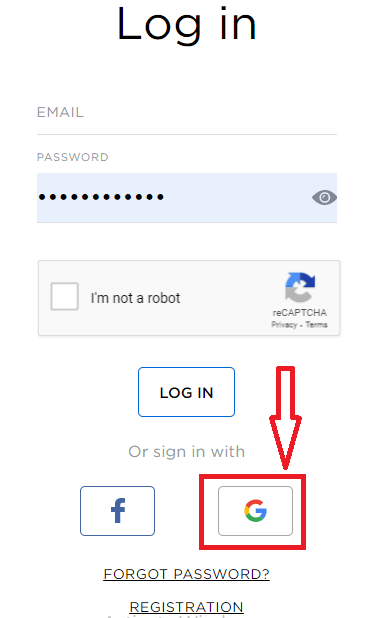
2. Ezután a megnyíló új ablakban írja be telefonszámát vagy e-mail címét, és kattintson a „Tovább” gombra. Miután megadta ezt a bejelentkezést és a „Tovább” gombra kattintott, a rendszer megnyílik egy ablak. A rendszer kérni fogja a Gmail-fiók jelszavát.
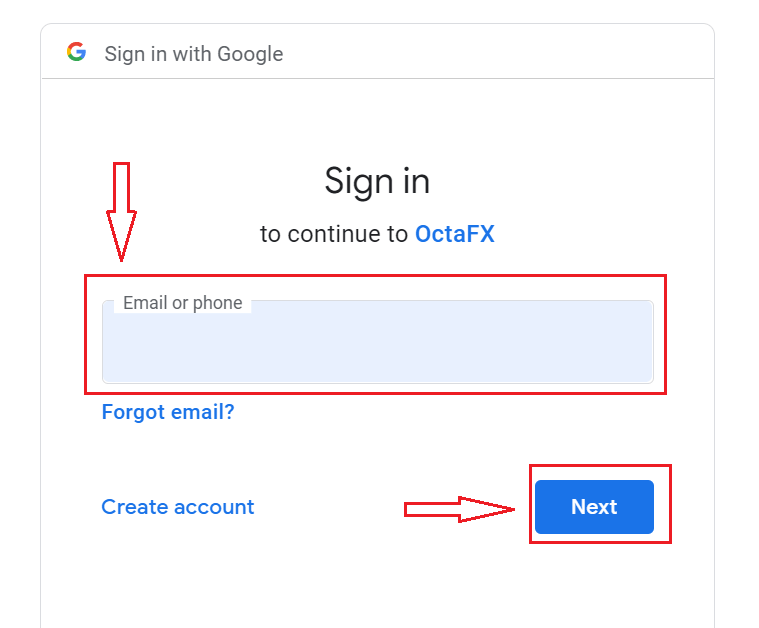
3. Ezután írja be Google-fiókja jelszavát , és kattintson a „Tovább” gombra.
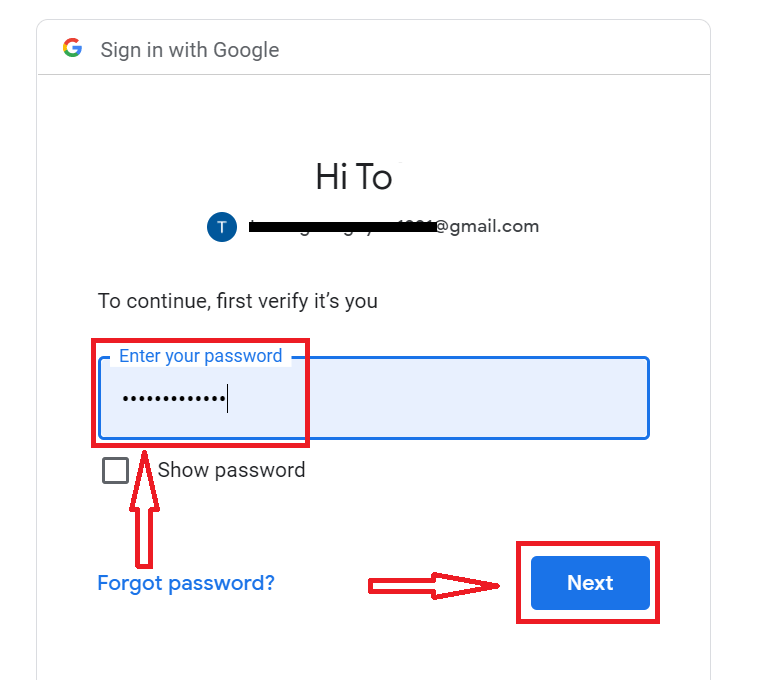
Ezt követően kövesse a szolgáltatástól az Ön e-mail címére küldött utasításokat. A személyes Octa fiókjába kerül.
Elfelejtettem a jelszavamat az Octa fiókból
Ha az Octa weboldalára bejelentkezve elfelejtette jelszavát , kattintson az «ELFELEJTETT JELSZÓ» elemre.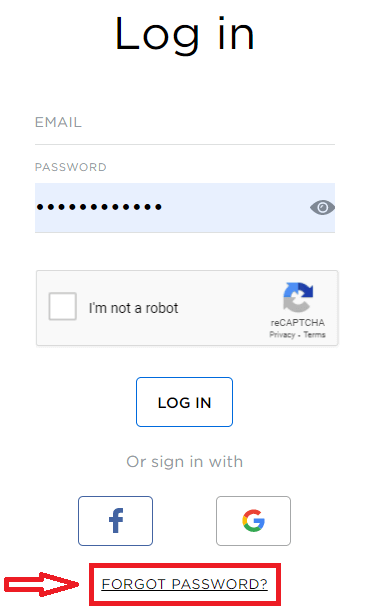
Ezután a rendszer megnyílik egy ablak, ahol a jelszó visszaállítását kéri (e-mail) az e-mail címét. Meg kell adnia a rendszernek a megfelelő e-mail címet.
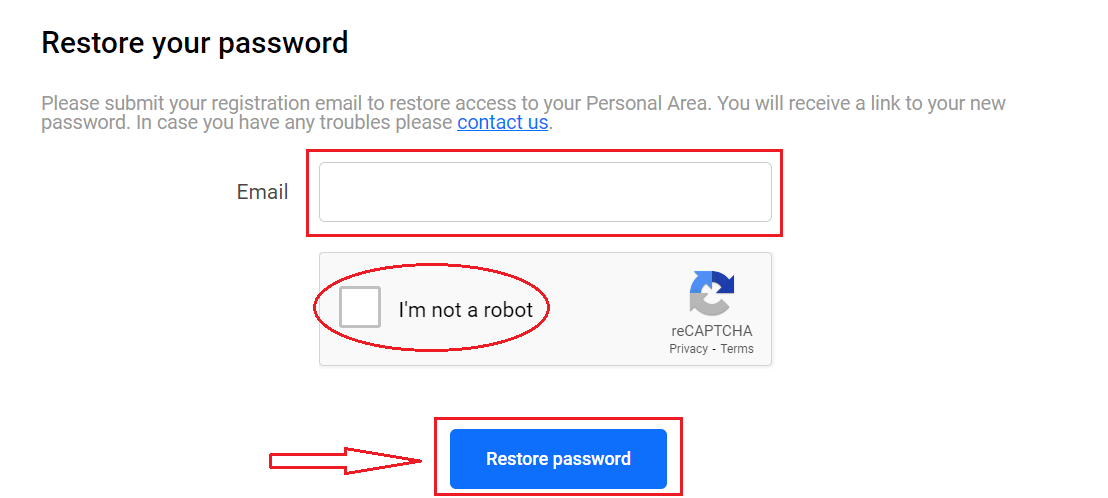
Megnyílik egy értesítés, hogy e-mailt küldtek erre az e-mail címre a jelszó visszaállításáról.
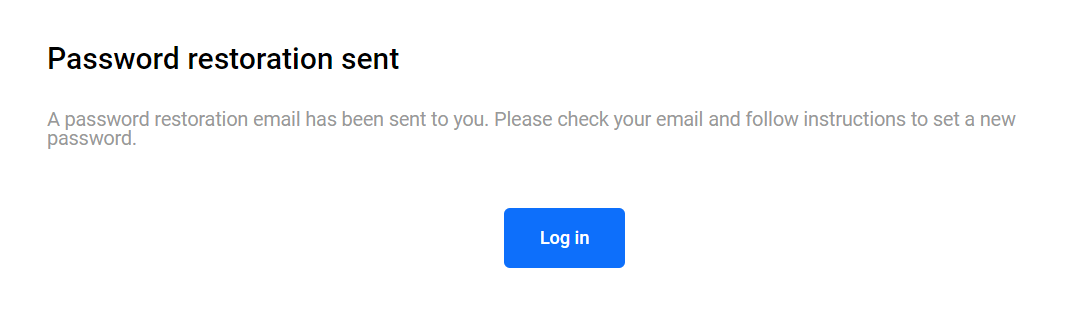
A továbbiakban az e-mailben kapott levélben felajánljuk jelszava megváltoztatását. Kattintson a „Jelszó létrehozása” gombra, és lépjen az Octa webhelyére. Ennek ablakában hozzon létre egy új jelszót a későbbi engedélyezéshez.
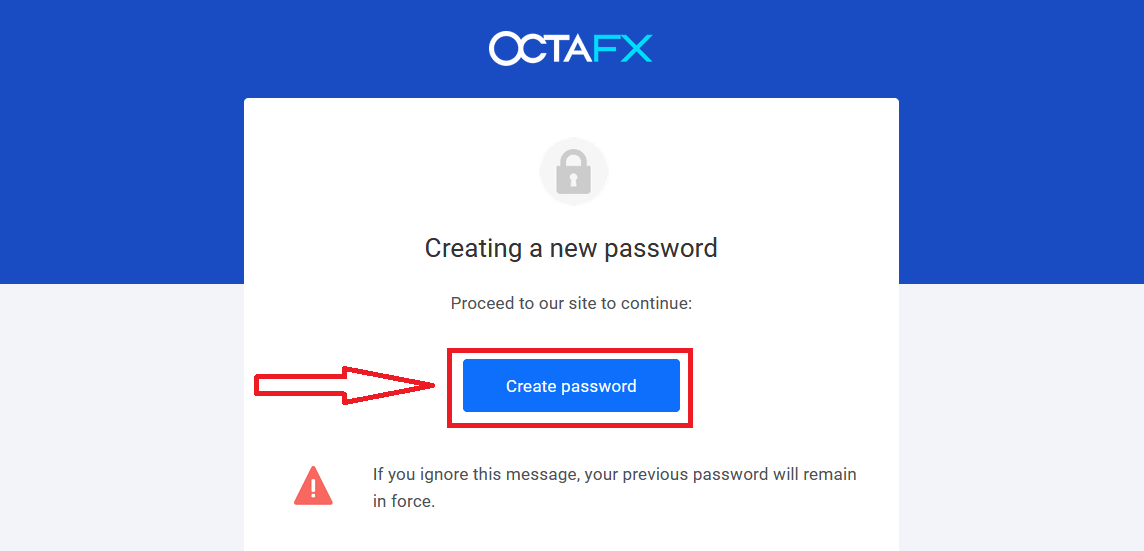
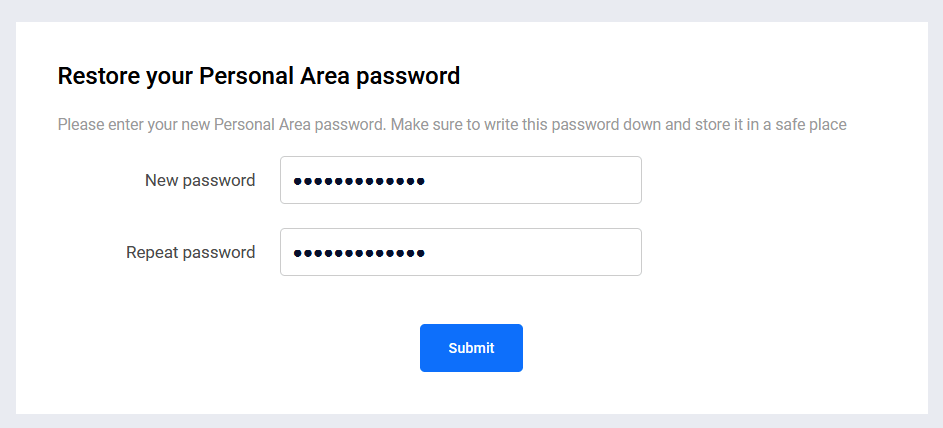
Elfelejtettem az Octa fiókból származó e-mailt
Ha elfelejtette e-mail címét, bejelentkezhet a Facebook vagy a Gmail használatával. Ha még nem hozta létre ezeket a fiókokat, az Octa weboldalán történő regisztráció során létrehozhatja őket. Szélsőséges esetekben, ha elfelejti e-mail címét, és nem tud bejelentkezni Gmailen és Facebookon keresztül, vegye fel a kapcsolatot az ügyfélszolgálattal: https://www.octa.com/contact-us/
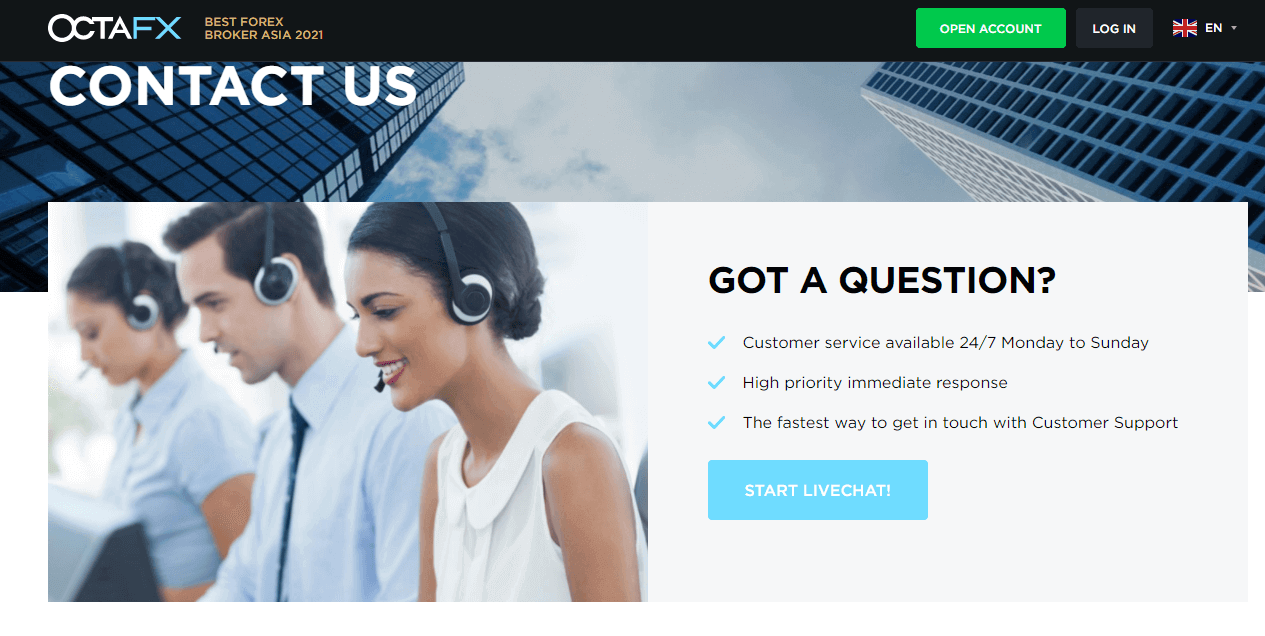
Hogyan jelentkezhetek be az Octa Android alkalmazásba?
Az Android mobilplatformon az engedélyezés az Octa weboldalán történő engedélyezéshez hasonlóan történik. Az alkalmazás letölthető a Google Play Marketen keresztül a készülékére, vagy kattintson ide . A keresőablakban csak írja be az Octa-t, és kattintson a "Telepítés" gombra.A telepítés és az indítás után bejelentkezhet az Octa Android mobilalkalmazásba e-mail, Facebook vagy Gmail közösségi fiókjával.